Kako dokazati besedilo v tujem jeziku v Wordu 2016

V interesu kozmopolitizma vam Word 2016 omogoča delo s tujimi jeziki. Naučite se, kako vnesti in urediti besedilo v tujem jeziku, ter preveriti črkovanje in slovnico.
Če RSS ni vaša stvar, se lahko odločite za prejemanje e-poštnih obvestil, ko se seznami ali knjižnice spremenijo, tako da ustvarite opozorilo v SharePointu 2010. Opozorila so odličen način za spremljanje sprememb, ki jih vaši soigralci naredijo v dokumentih in seznamih.
Za ustvarjanje opozoril potrebujete dovoljenje za ustvarjanje opozoril. To dovoljenje je običajno podeljeno z vnaprej pripravljeno konfiguracijo skupine Člani mesta SharePoint.
Če želite ustvariti opozorilo za seznam ali knjižnico, sledite tem korakom:
Prebrskajte seznam ali knjižnico, kjer se želite naročiti na opozorilo, nato pa kliknite gumb Opozorilo na zavihku Skupna raba in sledenje na traku.
Prikaže se okno Novo opozorilo.
Na opozorilo za element seznama ali dokument se lahko naročite tako, da v meniju za urejanje elementa izberete Opozori me.
V polje Naslov opozorila vnesite ime za opozorilo.
Naj bo ime nekaj pomembnega za vas v mapi »Prejeto«.
V polje Pošlji opozorila v vnesite imena oseb poleg vas, ki bi morale prejeti opozorilo.
Tako je, lahko se naročite na druge ljudi na opozorilo!
Organizacije in lastniki spletnih mest bodo morda želeli naročiti več uporabnikov na opozorilo, da se prepričajo, da bodo prejemali pomembne posodobitve, in jih spodbuditi, da prispevajo k deski za razprave, blogu ali wikiju. Uporabniki se lahko še vedno onemogočijo tako, da spremenijo nastavitve v svojih nastavitvah opozoril.
V polju Načini dostave označite, ali želite prejemati opozorila po e-pošti ali besedilnem sporočilu na svoj mobilni telefon.
V razdelku Pošlji opozorila za te spremembe izberite, kdaj želite prejemati opozorila.
Možnosti, ki jih vidite tukaj, se razlikujejo glede na vrsto seznama, s katerim delate. Seznam opravil vam na primer omogoča, da prejmete opozorilo, ko je opravilo označeno kot Dokončano ali kadar koli se spremeni opravilo z visoko prioriteto.
Vsakič, ko uporabniki rečejo, da potrebujejo potek dela za prejemanje obvestil, najprej poskusite z opozorilom. Presenečeni bi bili, kako pogosto opozorila ponujajo potrebne možnosti.
V razdelku Kdaj pošiljati opozorila izberite pogostost pošiljanja opozoril.
Prejmete jih lahko takoj, enkrat na dan ali enkrat na teden.
Kliknite V redu, da ustvarite opozorilo.

Vsa opozorila lahko upravljate z ene strani, namesto da se pomikate po posameznem seznamu. Če želite upravljati vsa opozorila, ki jih imate na določenem mestu, in jih spremeniti ali izbrisati, sledite tem korakom:
Brskajte po seznamu ali knjižnici, kjer ste trenutno naročeni na opozorilo.
Na zavihku Skupna raba in sledenje na traku izberite Opozorilo→ Upravljanje vseh opozoril.
Lahko pa tudi kliknete možnost Moje nastavitve v meniju Dobrodošli (običajno v zgornjem desnem kotu strani). Na tej strani lahko upravljate svoja opozorila in privzete regionalne časovne pasove.
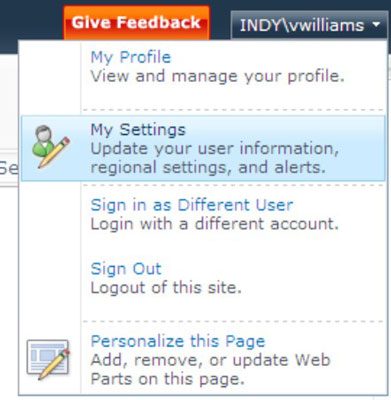
Izberite ustrezno povezavo z imenom opozorila.
Prikaže se stran Upravljanje opozoril z vsemi možnostmi, ki ste si jih ogledali, ko ste prvič ustvarili opozorilo. Spremenite nastavitve po želji.
Niste nastavili opozorila za začetek? Še vedno lahko preberete nastavitve in spremenite izbire (glejte prejšnje korake). Vaše spremembe ne vplivajo na nastavitve opozoril za druge, če je bilo opozorilo ustvarjeno za več uporabnikov hkrati.
Kliknite V redu, da spremenite opozorilo z novimi nastavitvami, ali Izbriši, da izbrišete opozorilo.
Če izbrišete opozorilo, ki je bilo ustvarjeno za vas, ne izbrišete opozorila drugih uporabnikov, ki so v skupini, za katero je bilo ustvarjeno opozorilo.
Če ste skrbnik mesta, lahko upravljate opozorila vseh na spletnem mestu tako, da kliknete povezavo Opozorila uporabnika v razdelku Skrbništvo mesta na strani z nastavitvami mesta.
Ko pride do dogodka, ki se ujema z vašim opozorilom – na primer s časom ali lokacijo spremembe koledarskega dogodka – prejmete e-pošto v mapo »Prejeto«. E-poštno obvestilo, ki ga prejmete, temelji na predlogi. Te predloge lahko spremeni vaš skrbnik, tako da lahko zagotovijo več podrobnosti.
V interesu kozmopolitizma vam Word 2016 omogoča delo s tujimi jeziki. Naučite se, kako vnesti in urediti besedilo v tujem jeziku, ter preveriti črkovanje in slovnico.
Učinkovito filtriranje in razvrščanje podatkov v vrtilni tabeli Excel 2019 za boljša poročila. Dosežite hitrejše analize z našimi namigi in triki!
Reševalec v Excelu je močno orodje za optimizacijo, ki lahko naleti na težave. Razumevanje sporočil o napakah reševalca vam lahko pomaga rešiti težave in optimizirati vaše matematične modele.
Odkrijte različne <strong>teme PowerPoint 2019</strong> in kako jih lahko uporabite za izboljšanje vaših predstavitev. Izberite najboljšo temo za vaše diapozitive.
Nekateri statistični ukrepi v Excelu so lahko zelo zmedeni, vendar so funkcije hi-kvadrat res praktične. Preberite vse opise funkcij hi-kvadrat za bolje razumevanje statističnih orodij.
V tem članku se naučite, kako dodati <strong>obrobo strani</strong> v Word 2013, vključno z različnimi slogi in tehnikami za izboljšanje videza vaših dokumentov.
Ni vam treba omejiti uporabe urejevalnika besedil na delo z enim samim dokumentom. Učinkovito delajte z več dokumenti v Wordu 2013.
Sodelovanje pri predstavitvi, ustvarjeni v PowerPointu 2013, je lahko tako preprosto kot dodajanje komentarjev. Odkrijte, kako učinkovito uporabljati komentarje za izboljšanje vaših predstavitev.
Ugotovite, kako prilagoditi nastavitve preverjanja črkovanja in slovnice v Wordu 2016, da izboljšate svoje jezikovne sposobnosti.
PowerPoint 2013 vam ponuja različne načine za izvedbo predstavitve, vključno s tiskanjem izročkov. Izročki so ključnega pomena za izboljšanje vaše predstavitve.




